Untuk melakukan transaksi internet banking pakai klik bca, anda tidak perlu khawatir dengan tingkat keamanan internetnya karena sudah dibekali dengan perangkat tambahan yang namanya KeyBCA. Key BCA ini fungsinya untuk melakukan otorisasi dan singkronisasi kode saat melakukan transaksi online. Jadi akan tetap aman, dan sama amannya dengan ketika anda harus melakukan transaksi melalui teller/atm. Bedanya dengan KlikBCA lebih cepat dan tidak perlu repot.
 |
| Perangat KeyBCA untuk singkronisasi kode transaksi |
Jika anda belum memiliki perangkat KeyBCA, anda dapat memintanya ke kantor cabang BCA terdekat. Mendaftarkan rekening anda dengan membawa buku tabungan, kartu atm, dan identitas diri yang masih berlaku (KTP).
Ada banyak kelebihan (poin plus) jika anda menggunakan internet banking KlikBCA di antaranya yaitu: dapat melakukan pembelian, transfer dana/uang, mengetahui informasi rekening/kartu kredit, informasi produk konsumer, informasi produk investasi, dan masih banyak lagi. Itu semua dapat dilakukan di depan layar monitor laptop/pc anda. Jadi tanpa susah dan buang-buang waktu. Apalagi kalau cuaca ga mendukung; hujan, bikin repot jika harus menuju atm atau kantor cabang BCA terdekat untuk bertransaksi.
Note:
Sebelum melakukan transfer anda harus memasukkan/mendaftarkan nomor rekening tujuan ke daftar transfer (transfer list). Anda dapat membaca panduan ini:
Mendaftarkan Rekening di KlikBCA
LANGKAH-I
Silahkan buka alamat website www.klikbca.com > klik tombol Login
LANGKAH-II
Masukkan User ID dan password anda klik tombol Login.
LANGKAH-III
Pada Menu sebelah kiri pilih Transfer Dana
LANGKAH-IV
Pada Sub menu berikutnya pilih Transfer ke Rek.BCA
LANGKAH-V
Perhatikan penuh tahap ini terutama pada urutan angka ke-4, masukkan data yang diperlukan seperti:
1) Tentukan No.rekening/Nama tujuan;
2) Ketik jumlah uang yang akan ditransfer;
3) Ketik berita transfer sebagai keterangan;
4) Sampai di tahap ini, nyalakan KeyBCA > masukkan kode untuk membukanya >
Setelah terbuka langsung tekan angka 2; kemudian memasukkan 8 angka kode di layar pc/laptop > dari angka respon yang didapat di layar kecil KeyBCA masukkan ke form urutan ke-5.
Lihat gambar KeyBCA Appl 2 di bawah ini, berkaitan dengan gambar di atas ini:
Perhatikan bahwa angka Respon KeyBCA APPLI 2 (karena anda menekan 2 setelah key bca dinyalakan) yang didapat dari 8 angka kode di layar pc, sudah dimasukkan.
Kemudian geser layar ke bawah
LANGKAH-VI
Pada layar ini, pilih TRANSFER SEKARANG > klik tombol Lanjutkan; lihat langkah berikutnya
LANGKAH-VII
Perhatikan gambar di di atas ini.
Setelah angka-angka respon KeyBCA appli 2 dimasukkan, maka tekan tombol Merah KeyBCA tersebut untuk memunculkan tulisan APPLI lagi, kemudian langsung tekan 1 (yang berarti anda melaksanakan fungsi keybca appli 1).
Dari angka kode respon yang didapat Appli 1 masukkan ke form "RESPON KEYBCA APPLI 1" > klik tombol Kirim.
Perhatikan juga gambar dari respon key BCA appl 1 di bawah ini:
LANGKAH-VIII
Selesai. Notifikasi transaksi transfer ke sesama rekening BCA telah selesai diproses.
Silahkan tekan tombol Cetak atau Simpan.
Atau langsung LogOut juga bisa.
Setelah anda melakukan transfer, anda akan menerima email record/history transaksi yang telah anda lakukan.
Itulah cara transfer dana pakai internet banking bca. Semoga dari penjelasan beserta screenshot gambar diatas, anda bisa paham dan bisa melakukannya sendiri.
Intinya:
Saat muncul respon 2 di layar monitor laptop/pc, maka anda harus memencet angka 2 di keyBCA, kemudian memasukkan 8 angka kode yang tampak di layar laptop/pc ke KeyBCA tersebut.
Dan ketika muncul respon 1 di layar monitor laptop, anda juga harus memencet angka 1 di key BCA.
Angka-angka respon yang mucul di keyBCA anda masukkan ke form isian sesuai urutan di layar monitor.
Jika anda melakukan kesalahan sebanyak tiga kali berkaitan penggunaan KeyBCA, maka internet banking anda akan diblokir. Konsekuensinya anda harus datang ke kantor cabang BCA terdekat untuk mengaktifkannya lagi. Ini juga pernah terjadi pada saya ketika awal-awal belajar menggunakan internet banking klikbca ini.
Jadi anda harus benar-benar paham dl panduan di atas yang telah saya jelaskan beserta gambar yang telah diberi keterangan.
Tips:
Selamat mencoba, ya.
Pada panduan kali ini akan ditunjukkan tutorial bagimana cara menggunakan internet banking untuk melakukan transfer uang melalui KlikBCA.
LANGKAH-I
Silahkan buka alamat website www.klikbca.com > klik tombol Login
LANGKAH-II
Masukkan User ID dan password anda klik tombol Login.
LANGKAH-III
Pada Menu sebelah kiri pilih Transfer Dana
LANGKAH-IV
Pada Sub menu berikutnya pilih Transfer ke Rek.BCA
LANGKAH-V
Perhatikan penuh tahap ini terutama pada urutan angka ke-4, masukkan data yang diperlukan seperti:
1) Tentukan No.rekening/Nama tujuan;
2) Ketik jumlah uang yang akan ditransfer;
3) Ketik berita transfer sebagai keterangan;
4) Sampai di tahap ini, nyalakan KeyBCA > masukkan kode untuk membukanya >
Setelah terbuka langsung tekan angka 2; kemudian memasukkan 8 angka kode di layar pc/laptop > dari angka respon yang didapat di layar kecil KeyBCA masukkan ke form urutan ke-5.
Lihat gambar KeyBCA Appl 2 di bawah ini, berkaitan dengan gambar di atas ini:
Perhatikan bahwa angka Respon KeyBCA APPLI 2 (karena anda menekan 2 setelah key bca dinyalakan) yang didapat dari 8 angka kode di layar pc, sudah dimasukkan.
Kemudian geser layar ke bawah
LANGKAH-VI
Pada layar ini, pilih TRANSFER SEKARANG > klik tombol Lanjutkan; lihat langkah berikutnya
LANGKAH-VII
Perhatikan gambar di di atas ini.
Setelah angka-angka respon KeyBCA appli 2 dimasukkan, maka tekan tombol Merah KeyBCA tersebut untuk memunculkan tulisan APPLI lagi, kemudian langsung tekan 1 (yang berarti anda melaksanakan fungsi keybca appli 1).
Dari angka kode respon yang didapat Appli 1 masukkan ke form "RESPON KEYBCA APPLI 1" > klik tombol Kirim.
Perhatikan juga gambar dari respon key BCA appl 1 di bawah ini:
LANGKAH-VIII
Selesai. Notifikasi transaksi transfer ke sesama rekening BCA telah selesai diproses.
Silahkan tekan tombol Cetak atau Simpan.
Atau langsung LogOut juga bisa.
Setelah anda melakukan transfer, anda akan menerima email record/history transaksi yang telah anda lakukan.
Itulah cara transfer dana pakai internet banking bca. Semoga dari penjelasan beserta screenshot gambar diatas, anda bisa paham dan bisa melakukannya sendiri.
Intinya:
Saat muncul respon 2 di layar monitor laptop/pc, maka anda harus memencet angka 2 di keyBCA, kemudian memasukkan 8 angka kode yang tampak di layar laptop/pc ke KeyBCA tersebut.
Dan ketika muncul respon 1 di layar monitor laptop, anda juga harus memencet angka 1 di key BCA.
Angka-angka respon yang mucul di keyBCA anda masukkan ke form isian sesuai urutan di layar monitor.
Jika anda melakukan kesalahan sebanyak tiga kali berkaitan penggunaan KeyBCA, maka internet banking anda akan diblokir. Konsekuensinya anda harus datang ke kantor cabang BCA terdekat untuk mengaktifkannya lagi. Ini juga pernah terjadi pada saya ketika awal-awal belajar menggunakan internet banking klikbca ini.
Jadi anda harus benar-benar paham dl panduan di atas yang telah saya jelaskan beserta gambar yang telah diberi keterangan.
Tips:
- Untuk dapat menggunakan internet banking, anda tidak perlu takut mencobanya. Lakukan tes latihan menggunakan layanan tersebut, misalnya untuk transfer ke teman/istri/saudara dengan jumlah uang yang kecil dulu. Jika udah bisa dan terbiasa, anda bisa terhindar dari kesalahan.
- Bila anda melakukan transfer ke orang lain yang tidak anda kenal secara langsung, seperti nomor rekening penjual online (contoh: karena anda beli barang secara online), biasanya tidak digunakan lagi dalam jangka waktu lama, sebaiknya anda hapus saja untuk menghindari kesalahan transfer pada transaksi berikutnya. Caranya bisa anda lihat di halaman ini:
Cara menghapus nomor rekening di daftar transfer BCA
Selamat mencoba, ya.




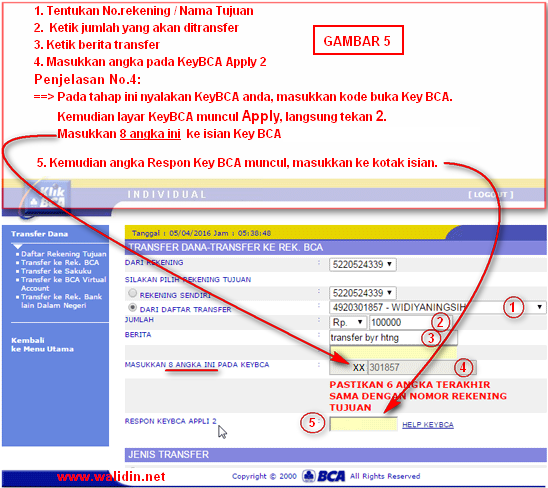






aku dulu awalnya agak bingung pas ganti token Bca yang baru ,
ReplyDeletesoalnya yang lama kan cara nya seperti token mandiri .
bagus ini tips nya , langkah nya mudah di pahami ^^
Iya, yang lama emang berbeda caranya, cara transfer pakai klik bca sekarang lebih mudah. Untuk cara trasnfer BCA yang lama kode 8 angka untuk respon keyBCA 2 tidak secara otomatis muncul. Untuk cara transfer yang lama bisa dilihat perbandingannya pada link tautan yang saya berikan di bawah ini. Sedangkan panduan transfer dengan klikBCA di atas merupakan cara baru yang dipakai hingga saat ini.
DeleteCARA LAMA transfer dengan klikBCA
Mau tanya apakah nomor urut setiap kita transaksi berubah? Karna teman saya dapat bukti transaki transfer dana nomor urutnya tidak berubah, apa itu palsu?
ReplyDeleteKalo gak pake token bisa gak transfer ?
ReplyDeleteUntuk internet banking berkaitan dengan transaksi keuangan seperti transfer harus menggunakan token, mas. Kecuali hanya untuk lihat saldo, cukup daftar internet banking via atm saja. Untuk mendapatkan token harus lapor ke kantor cabang BCA terdekat.
DeleteJika tidak mau menggunakan token sebaiknya pakai saja Mobile Banking BCA (m-BCA), mas
bedanya apa ya mas trf via internet banking dgn mbanking? kayanya lebih simple mbanking ya? apa ada kelebihannya internet banking ini?
ReplyDeleteCara tranfer uang dengan mbanking memang lebih simple karena tidak memerlukan kode autentifikasi dari BCA key yang berupa password generator. Jadi internet banking metodenya lebih sulit, karena harus input data ke BCAkey kemudian memasukkannya lagi ke form internet banking. Sementara mobile banking bisa langsung hanya mengakses password aplikasi, dan password mbankingnya tanpa ada BCAkey.
Delete